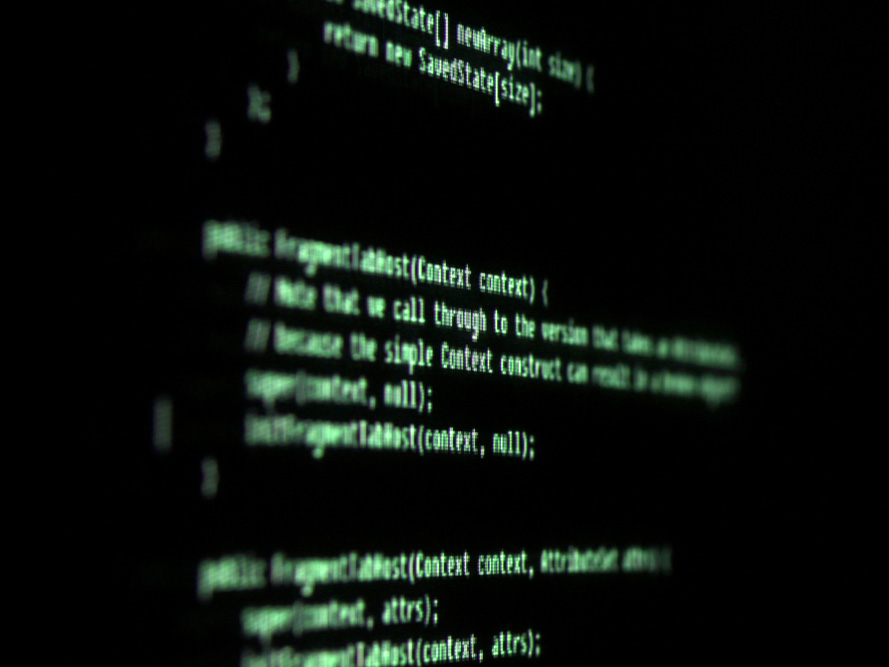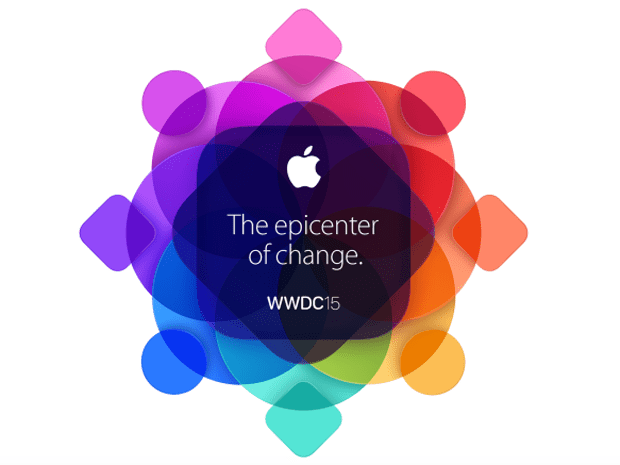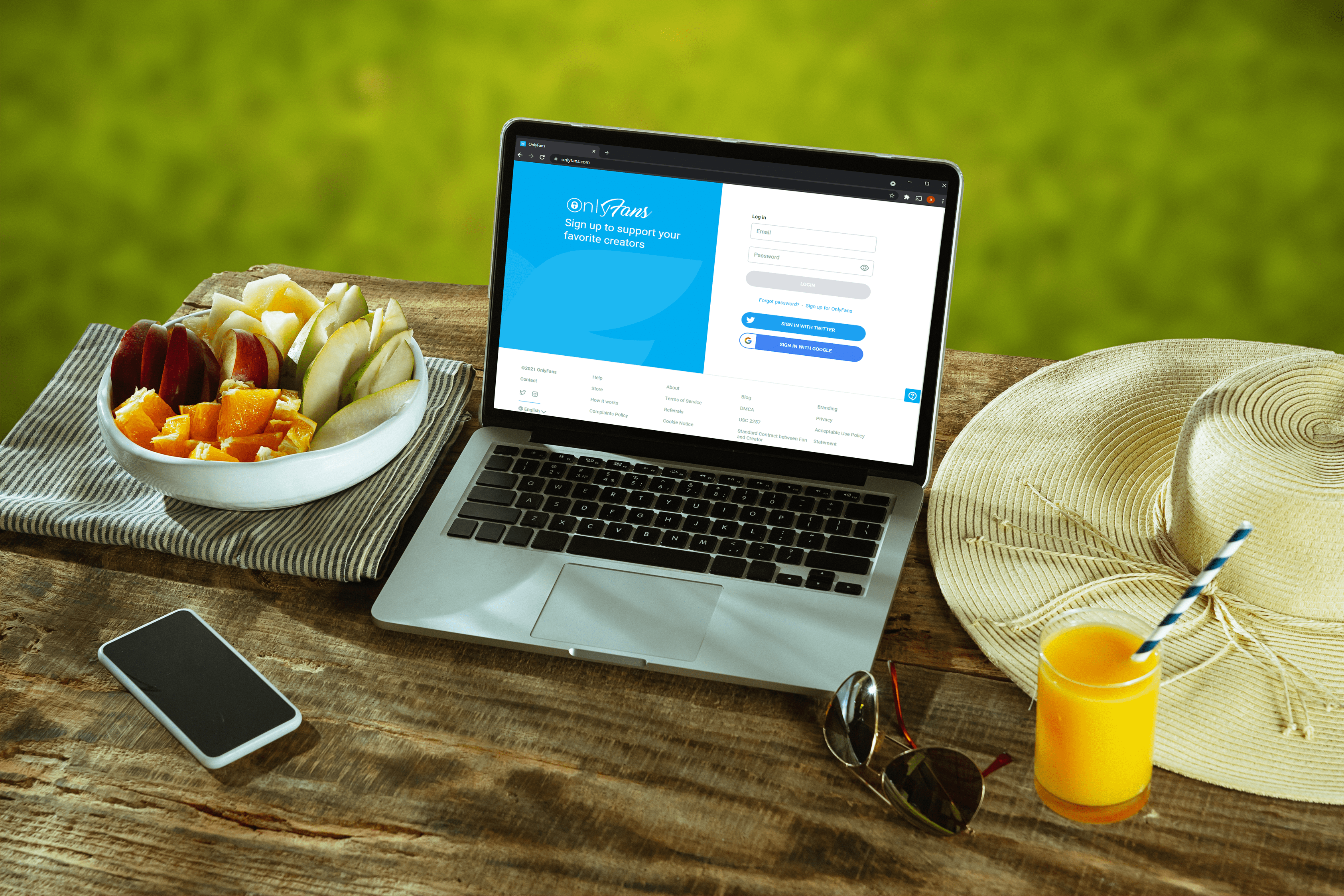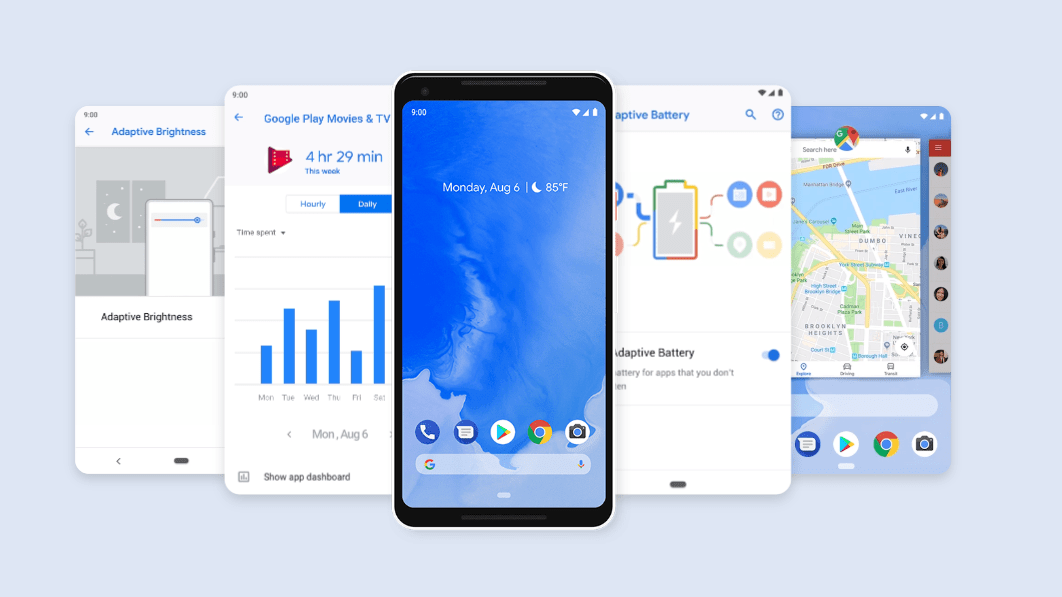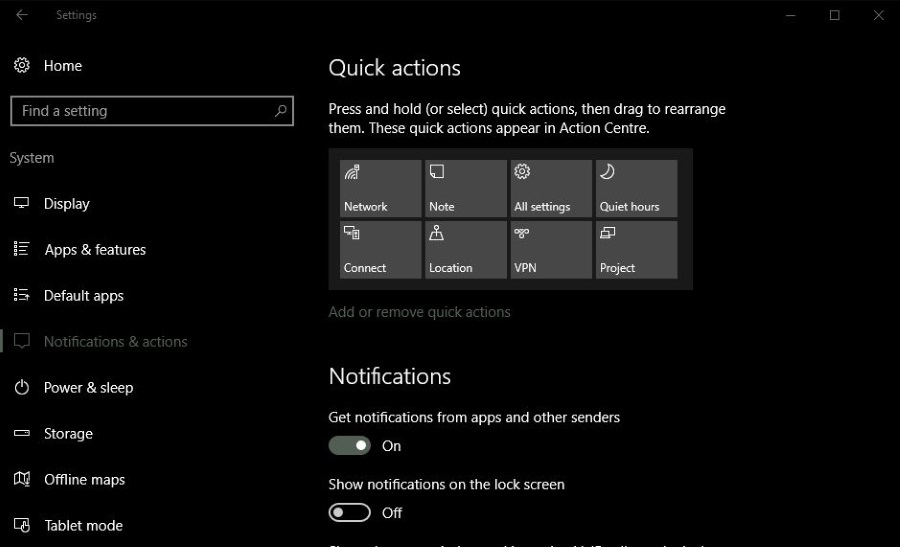วิธีเล่น Minecraft บน Chromebook ของคุณ
Chromebooks ไม่ได้ออกแบบมาสำหรับการเล่นเกมจริงๆ เพื่อการเรียนรู้และการทำงาน และเกมอย่าง Minecraft ปกติไม่สามารถทำงานบน Chromebook ได้ ที่จริงแล้วแม้ว่าเกมจะได้รับการพัฒนาสำหรับคอมพิวเตอร์ Windows, Mac และ Linux นักพัฒนา Minecraft กล่าวว่าเกมของพวกเขาจะไม่มีวันเข้ากันได้กับ Chrome OS อย่างสมบูรณ์ สิ่งนี้สามารถนำเสนอผู้ใช้ Chromebook ที่ต้องการเล่นเกมที่ได้รับความนิยมมากที่สุดในโลกเกมหนึ่งที่มีปัญหา
หากคุณต้องการเรียนรู้วิธีเล่น Minecraft บน Chromebook ให้อ่านวิธีแก้ปัญหาที่ใช้ Linux
เริ่มต้น
ก่อนที่เราจะติดตั้ง Minecraft บน Chromebook เรามาพูดถึงการติดตั้ง Linux กันก่อน คำแนะนำออนไลน์ส่วนใหญ่จะอธิบายสั้นๆ ถึงวิธีการเรียกใช้ Minecraft บน Chromebook โดยใช้ Linux แต่จะข้ามส่วนที่ยากที่สุดทั้งหมด
หากคุณต้องการเรียนรู้กระบวนการทั้งหมด คุณมาถูกที่แล้ว การติดตั้ง Linux บน Chromebook นั้นไม่ยากเกินไป คุณต้องเปิดใช้งานโหมดนักพัฒนาซอฟต์แวร์ แล้วติดตั้ง Linux Distro โดยใช้ Crouton
รุ่งโรจน์ให้คุณถ้าคุณรู้เรื่องนี้แล้ว หากไม่เป็นเช่นนั้น ให้ทำตามคำแนะนำโดยละเอียด

เปิดใช้งานโหมดนักพัฒนาซอฟต์แวร์บน Chromebook
ขั้นแรก คุณต้องเข้าสู่โหมดนักพัฒนาซอฟต์แวร์บน Chromebook ของคุณ เพื่อให้คุณสามารถติดตั้ง Linux Distro ได้ ไม่ยากอย่างที่คิด โดยเฉพาะอย่างยิ่งหากคุณทำตามขั้นตอนเหล่านี้:
- กดปุ่ม Esc และรีเฟรชบน Chromebook ของคุณพร้อมกัน จากนั้นแตะปุ่มเปิดปิดเพื่อเข้าสู่โหมดการกู้คืน คุณจะได้รับพร้อมท์ด้วยเครื่องหมายอัศเจรีย์สีเหลือง (!)
- ในโหมดการกู้คืน ให้กด CTRL และ D พร้อมกัน จากนั้นป้อนเมื่อได้รับแจ้งให้เริ่มโหมดนักพัฒนาซอฟต์แวร์
- หลังจากรีบูต คุณต้องรอสักครู่จนกว่า Chromebook ของคุณจะเข้าสู่โหมดนักพัฒนาซอฟต์แวร์ อดทนรอเพราะอาจใช้เวลาถึง 20 นาที
- กด CTRL และ D ค้างไว้อีกครั้งเมื่อคุณสังเกตเห็นเครื่องหมายอัศเจรีย์สีแดงบนคอมพิวเตอร์ของคุณ
- จากนั้นพีซีควรบู๊ตในโหมดนักพัฒนาซอฟต์แวร์หลังจากที่คุณลงชื่อเข้าใช้แล้ว
ติดตั้ง Linux บน Chromebook
ตอนนี้คุณสามารถติดตั้ง Linux distro ด้วย Crouton ทำตามขั้นตอน:
- ดาวน์โหลด Crouton บน Chromebook ของคุณ
- กด CTRL, ALT และ T บนพีซีของคุณเพื่อเริ่มเทอร์มินัล
- พิมพ์ "shell" แล้วกด Enter
- จากนั้นพิมพ์ "shell" แล้วกด Enter หลังจากนั้น: sudo sh -e ~/Downloads/crouton -t xfce
- รอจนกว่าจะติดตั้ง Linux distro บนเครื่องของคุณ มันจะใช้เวลาสักครู่ดังนั้นโปรดอดทนรอ เมื่อเสร็จแล้ว คุณจะต้องใช้อินเทอร์เฟซ Linux เพื่อเล่น Minecraft แทน Chrome OS UI ปกติของคุณ
- เมื่อการตั้งค่าเสร็จสิ้น ให้พิมพ์สิ่งนี้และกด Enter: sudo startxfce4
- คุณจะเห็นอินเทอร์เฟซ Linux แต่คุณสามารถกลับไปที่ Chrome OS ได้ตลอดเวลาโดยกดปุ่ม CTRL, Alt, Shift และ Back ใช้เช่นเดียวกันกับปุ่ม Forward เพื่อกลับสู่ Linux อีกครั้ง
ในที่สุด คุณสามารถเล่น Minecraft บน Chromebook
ไม่ต้องกังวล คุณเสร็จสิ้นอย่างเป็นทางการกับส่วนที่ยากของกระบวนการแล้ว ตอนนี้เหลือเพียงการติดตั้ง Minecraft และคุณสามารถเริ่มเล่นบน Chromebook ของคุณได้! นี่คือขั้นตอน:
- เริ่มเทอร์มินัล Linux ด้วย CTRL, Alt และ T (กดค้างไว้พร้อมกัน)
- คุณจะต้องใช้ Java ดังนั้นให้พิมพ์สิ่งนี้ในบรรทัดคำสั่งเพื่อรับ: sudo apt-get install openjdk-8-jre
- เปลี่ยนอินเทอร์เฟซเป็น Chrome (ดังแสดงในหัวข้อก่อนหน้า) และไปที่หน้าดาวน์โหลด Minecraft คลิกที่ลิงค์ข้าง Debian/Ubuntu เพื่อดาวน์โหลด Minecraft สำหรับระบบปฏิบัติการนี้
- กดคีย์ผสมอีกครั้งเพื่อกลับไปที่ Linux บน Chromebook ของคุณ เปิดตัวจัดการไฟล์ เลือกดาวน์โหลด และเลือกคุณสมบัติ ตามด้วยสิทธิ์ คลิกที่ อนุญาตให้ดำเนินการไฟล์เป็นโปรแกรม
- ค้นหาไฟล์การติดตั้ง Minecraft และเริ่มการตั้งค่า ทำตามคำแนะนำบนหน้าจอเพื่อติดตั้ง Minecraft บนอุปกรณ์ของคุณ
- รอจนกว่าการตั้งค่าจะเสร็จสิ้น เมื่อเสร็จแล้ว ให้คลิกที่ App Drawer ในโฟลเดอร์ Linux และคลิกที่ Minecraft Launcher
- เข้าสู่ระบบโดยใช้ข้อมูลประจำตัว Minecraft ของคุณ เกมจะดาวน์โหลดการอัปเดตที่มี จากนั้นคุณจะสามารถเล่นได้ หากแอปปิดในระหว่างนี้ ให้เปิดใหม่อีกครั้งเพื่อเริ่มเล่น
หากคุณไม่มีบัญชี Mojang ให้ไปที่ลิงก์เพื่อสร้างบัญชีใหม่เพื่อให้คุณสามารถเล่น Minecraft ได้ ทั้งหมดที่คุณต้องป้อนคือที่อยู่อีเมล รหัสผ่าน และอายุของคุณ จากนั้น คุณต้องยืนยันที่อยู่อีเมลและซื้อเกมหากยังไม่ได้ดำเนินการ

สนุกกับการเล่น!
Minecraft ไม่ใช่เกมที่ซับซ้อนมาก ในทางตรงกันข้าม การติดตั้งบน Chromebook นั้นไม่ได้ง่ายนัก หากคุณอายุน้อยหรือไม่มีประสบการณ์และพบว่าคำแนะนำของเรายากต่อการปฏิบัติตาม โปรดขอความช่วยเหลือ
คุณยังคงประสบปัญหาในการใช้งาน Minecraft บน Chromebook ของคุณหรือไม่? หรือคำแนะนำของเราทำเคล็ดลับ? แจ้งให้เราทราบในส่วนความคิดเห็นด้านล่าง